De snelste manier om apps op je Mac te starten
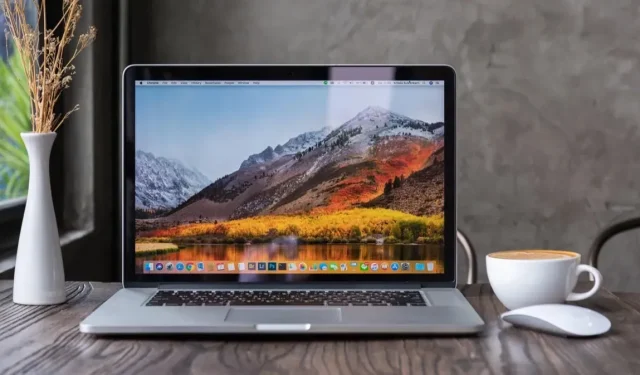
Het starten van de app op een Mac gaat heel snel en gemakkelijk met Spotlight of het Dock. Met een van deze apps gaat het nog sneller.
Er zijn al veel manieren om applicaties op je Mac te starten. Je kunt ze koppelen of Spotlight gebruiken om ze te vinden en te openen. Het kan echter nog sneller: met behulp van een drijvend dok.
Er zijn twee apps waarmee u het Dock snel kunt openen, waar uw muiscursor zich ook bevindt. Of u nu een groot scherm of een trackpad gebruikt met uw MacBook, deze zwevende dock-apps besparen u kostbare tijd door een eenvoudige sneltoets te gebruiken om apps te starten. U zult dit vooral op prijs stellen als u een van die mensen bent die klaagt dat Spotlight in de loop van de tijd veel langzamer is geworden: zelfs als u het vervangt door een andere oplossing, duurt het handmatig invoeren van app-namen langer dan het gebruik van het zwevende dock van de app.
Als je geïnteresseerd bent, probeer dan Charmstone of Orbital te downloaden . Deze applicaties bieden vergelijkbare functies en zorgen ervoor dat applicaties zeer snel kunnen worden gestart.
Charmsteen
Charmstone is beschikbaar in de Mac App Store en met de gratis versie kun je maximaal vier apps vastmaken aan het zwevende dock. U kunt er maximaal 16 toevoegen door de gevraagde $ 10 te betalen (eenmalige aankoop). Start het zwevende dock met de sneltoets Cmd + Option en verplaats de cursor in een willekeurige richting. U hoeft nog niet op te drukken om apps te starten. Verplaats de schuifregelaar bijvoorbeeld naar rechts en laat deze los om een vastgezette app in die richting te starten.
Wanneer u Charmstone voor het eerst start, ziet u slechts acht apps omdat de app twee modi heeft: dichtbij en ver weg. Gebruik de activeringstoetscombinatie en verplaats de schuifregelaar een beetje om vastgezette apps in gesloten modus te openen. Gebruik de sneltoets en verplaats de schuifregelaar een beetje verder om “verre” applicaties te zien.
U kunt ook de sneltoets wijzigen die nodig is om de toepassing te activeren. Elke combinatie met Cmd, Option, Shift, Function en Ctrl, met muiscursorbeweging werkt.
Orbitaal
Orbital vereist iets minder instellingen omdat het uw dockingstation nabootst. Het hervat uw apps in dezelfde volgorde. Als u Orbital bijvoorbeeld instelt om acht apps weer te geven, worden de eerste acht uit uw dock gehaald.
Je kunt Orbital ook iets sneller opstarten omdat de app kan worden geopend met een sneltoets (Alt + X) en er geen muisbeweging nodig is. Met Orbital kun je maximaal zes apps gratis pinnen en kost $ 12 om alle 20 slots te ontgrendelen. U kunt ook de pictogramgrootte wijzigen.
Orbital is niet zo aanpasbaar als ervaren gebruikers zouden verwachten, maar dat is het mooie ervan. Het is letterlijk een zwevend dok, terwijl Charmstone meer een app-opstartprogramma op maat is. En aangezien beide apps een behoorlijke gratis versie hebben, probeer beide om te beslissen.



Geef een reactie